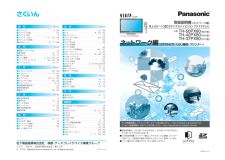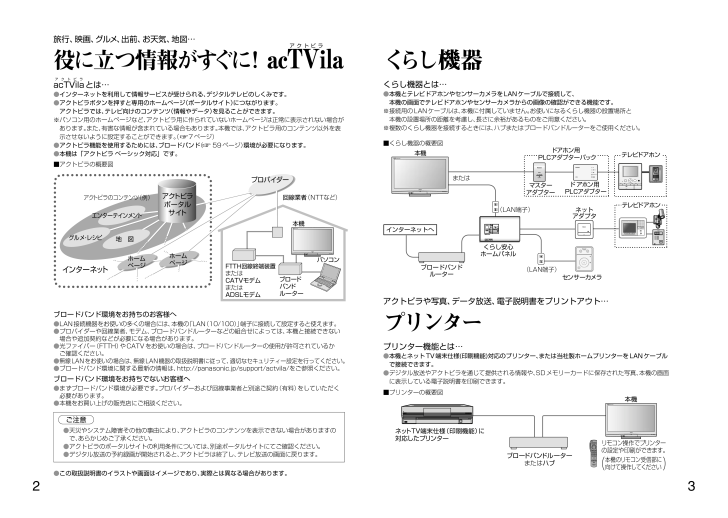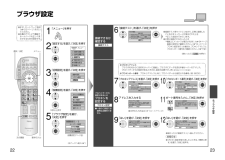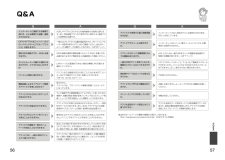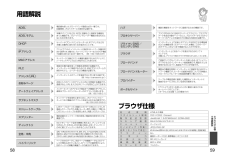旅行、映画、グルメ、出前、お天気、地図⋯役に立つ情報がすぐに! acTVilaご注意●天災やシステム障害その他の事由により、アクトビラのコンテンツを表示できない場合がありますので、あらかじめご了承ください。●アクトビラのポータルサイトの利用条件については、別途ポータルサイトにてご確認ください。●デジタル放送の予約録画が開始されると、アクトビラは終了し、テレビ放送の画面に戻ります。エンターテインメント プロバイダー グルメ・レシピ 地 図 ホーム ページ ホーム ページ アクトビラのコンテンツ(例) アクトビラ ポータル サイト インターネット 本機 パソコン FTTH回線終端装置 または CATVモデム または ADSLモデム 回線業者(NTTなど) ブロード バンド ルーター acTVilaアクトビラとは⋯●インターネットを利用して情報サービスが受けられる、デジタルテレビのしくみです。●アクトビラボタンを押すと専用のホームページ(ポータルサイト)につながります。アクトビラでは、テレビ向けのコンテンツ(情報やデータ)を見ることができます。※パソコン用のホームページなど、アクトビラ用に作られていないホームページは正常に表示されない場合があります。また、有害な情報が含まれている場合もあります。本機では、アクトビラ用のコンテンツ以外を表示させないように設定することができます。( 7ページ)●アクトビラ機能を使用するためには、ブロードバンド( 59ページ)環境が必要になります。●本機は「アクトビラ ベーシック対応」です。●この取扱説明書のイラストや画面はイメージであり、実際とは異なる場合があります。■アクトビラの概要図ブロードバンド環境をお持ちのお客様へ●LAN接続機器をお使いの多くの場合には、本機の「LAN(10/100)」端子に接続して設定すると使えます。●プロバイダーや回線業者、モデム、ブロードバンドルーターなどの組合せによっては、本機と接続できない場合や追加契約などが必要になる場合があります。●光ファイバー(FTTH)やCATVをお使いの場合は、 ブロードバンドルーターの使用が許可されているかご確認ください。●無線LANをお使いの場合は、 無線LAN機器の取扱説明書に従って、 適切なセキュリティー設定を行ってください。●ブロードバンド環境に関する最新の情報は、http://panasonic.jp/support/actvila/をご参照ください。ブロードバンド環境をお持ちでないお客様へ●まずブロードバンド環境が必要です。プロバイダーおよび回線事業者と別途ご契約(有料)をしていただく必要があります。●本機をお買い上げの販売店にご相談ください。アクトビラ2 P00-13_50_42_37_PX80_NET 07.11.12 10:52 ページ 2くらし機器セ ン サ ー カ メ ラ TELLANCAT5ETELLANCAT5Eド ア ホ ン 用 PLCアダプターパック ド ア ホ ン 用 PLCア ダ プ タ ー マ ス タ ー ア ダ プ タ ー テレビドアホン テレビドアホン ま た は (LAN端子) (LAN端子) くらし安心 ホームパネル ネット アダプタ ブロードバンド ルーター インターネットへ 本機 くらし機器とは⋯●本機とテレビドアホンやセンサーカメラをLANケーブルで接続して、本機の画面でテレビドアホンやセンサーカメラからの画像の確認ができる機能です。※接続用のLANケーブルは、本機に付属していません。お使いになるくらし機器の設置場所と本機の設置場所の距離を考慮し、長さに余裕があるものをご用意ください。※複数のくらし機器を接続するときには、ハブまたはブロードバンドルーターをご使用ください。■くらし機器の概要図アクトビラや写真、データ放送、電子説明書をプリントアウト⋯プリンター( ) ブロードバンドルーター またはハブ ネットTV端末仕様(印刷機能)に 対応したプリンター 本機 リモコン操作でプリンター の設定や印刷ができます。 本機のリモコン受信部に 向けて操作してください プリンター機能とは⋯●本機とネットTV端末仕様(印刷機能)対応のプリンター、または当社製ホームプリンターをLANケーブルで接続できます。●デジタル放送やアクトビラを通じて提供される情報や、SDメモリーカードに保存された写真、本機の画面に表示している電子説明書を印刷できます。■プリンターの概要図3 P00-13_50_42_37_PX80_NET 08.1.17 17:59 ページ 3Refine_08-01-17 18:02:10Refine_50_42_37_PX80_NET.3.p1.pdfRefine_07-11-12 11:13:17Refine_50_42_37_PX80_NET.2.p1.pdf2 08-01-17 18:24:14B456391_TH-50_42_37PX80_NET